Η επίσημη εφαρμογή Dropbox για το Androidσας επιτρέπει να επιλέξετε αρχεία από την κάρτα SD του τηλεφώνου σας για να τα μεταφορτώσετε στον απομακρυσμένο κατάλογο Dropbox και αντίστροφα. Ωστόσο, τα αρχεία που επιλέγετε δεν συγχρονίζονται με τα αντίστοιχα μεταφορτωμένα (μεταφορτωμένα ή μεταφορτωμένα). Δηλαδή, αν ανεβάσετε ένα αρχείο ή έναν κατάλογο από την κάρτα SD σας στο Dropbox, οι αλλαγές που θα κάνετε σε αυτό το αρχείο μετά τη μεταφόρτωση δεν θα εμφανίζονται στον απομακρυσμένο κατάλογο Dropbox. Δεν θα ήταν ωραίο αν το τηλέφωνό σας θα δημιουργούσε αυτόματα αντίγραφα ασφαλείας ενός καταλόγου καρτών SD της επιλογής σας (για παράδειγμα, της φωτογραφικής σας συλλογής) κάθε φορά που έγιναν αλλαγές σε αυτό; Λοιπόν, τώρα υπάρχει μια εφαρμογή στο Android Market που κάνει ακριβώς αυτό.

DropSpace είναι μια νέα δωρεάν άφιξη στο Android Market πουσας επιτρέπει να συγχρονίζετε αρχεία ή / και καταλόγους στην κάρτα SD με τον απομακρυσμένο κατάλογο Dropbox. Μετά την αρχική μεταφόρτωση, η εφαρμογή μπορεί να οριστεί ως υπηρεσία που εκτελείται μετά από συγκεκριμένα χρονικά διαστήματα για να ελέγξει την τοπική υπηρεσία και απομακρυσμένα (μεταφορτωμένα) αντίγραφα για αλλαγές ή μπορούν να χρησιμοποιηθούν για τον μη αυτόματο συγχρονισμό τους όταν απαιτείται. Επιπλέον, οι χρήστες μπορούν να περιορίσετε τη μεταφορά αρχείων μόνο σε WiFi όταν απαιτείται.
Τώρα, ας δοκιμάσουμε αν αυτή η εφαρμογή ζει στο δικό τηςαπαίτηση. Εάν θέλετε να ακολουθήσετε, πρέπει πρώτα να έχετε μια ρύθμιση λογαριασμού Dropbox. Η εκκίνηση της εφαρμογής για πρώτη φορά εμφανίζει μια οθόνη σύνδεσης που ζητά πληροφορίες για το λογαριασμό σας στο Dropbox. Εισαγάγετε το αναγνωριστικό email και τον κωδικό πρόσβασης Dropbox στα αντίστοιχα πεδία και πατήστε Σύνδεση για να μεταβείτε στο κύριο μενού.
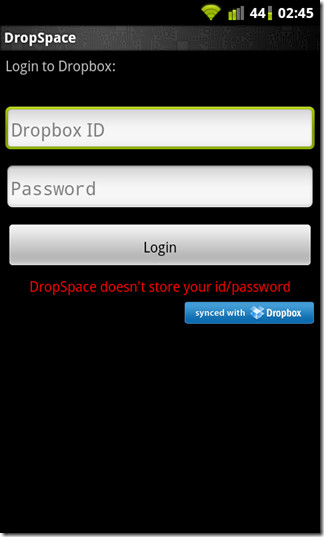
Στο κύριο μενού, θα βρείτε πλαίσια ελέγχου για τις παραπάνω επιλογές κάτω από τρία κουμπιά με επαρκή ετικέτα. Πατώντας το Προσθήκη καταλόγων / αρχείων στη λίστα συγχρονισμού εμφανίζει τα περιεχόμενα της κάρτας SDμέσα στην εφαρμογή. Από εδώ μπορείτε να επιλέξετε αρχεία ή / και καταλόγους που θέλετε να συγχρονίσετε. Κρατήστε πατημένο ένα αρχείο / κατάλογο για να το επιλέξετε. Από το αναδυόμενο παράθυρο που εμφανίζεται, επιλέξτε Προσθέστε αυτόν τον κατάλογο στο sync λίστα.
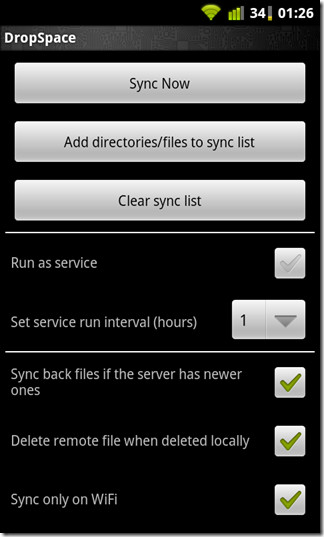
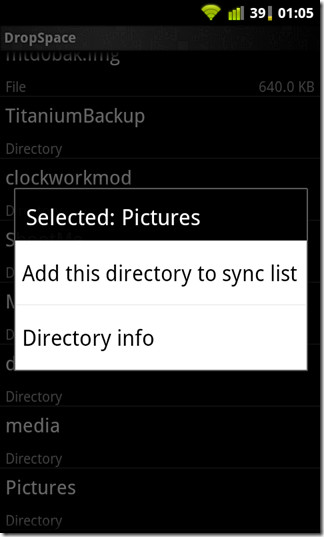
Η εφαρμογή εμφανίζει τώρα τα περιεχόμενα του τηλεχειριστηρίου σαςDropbox και σας ζητά να επιλέξετε έναν κατάλογο στον οποίο επιθυμείτε να μεταφέρετε την προηγούμενη επιλογή σας. Όπως και πριν, κρατήστε πατημένο ένα φάκελο για να την επιλέξετε και η εφαρμογή επιστρέφει στην κάρτα SD. Μπορείτε να κάνετε περαιτέρω επιλογές εδώ. Όταν τελειώσετε, πατήστε / πατήστε το κουμπί Πίσω στο τηλέφωνο για να επιστρέψετε στο κύριο μενού.
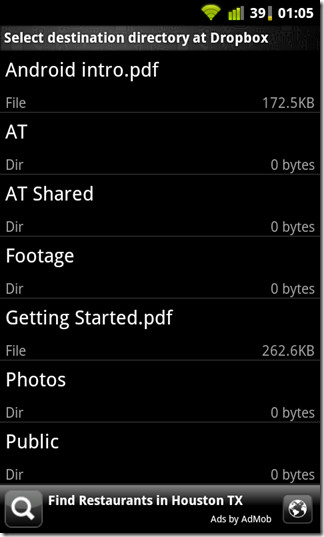
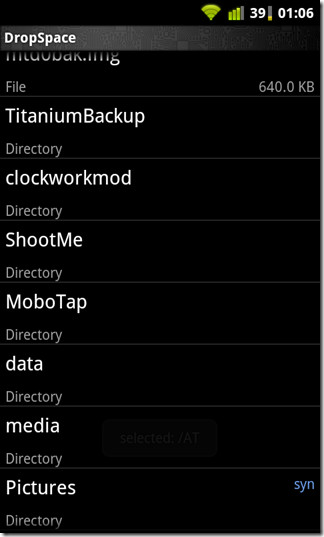
Με τα αρχεία της επιλογής σας επιλεγμένα, μπορείτε τώρα να τα ανεβάσετε στον κατάλογο Dropbox, πατώντας Συγχρονίστε τώρα. Εμφανίζεται μια ειδοποίηση στη γραμμή κατάστασης που δείχνει την πρόοδο του συγχρονισμού. Η ειδοποίηση αλλάζει αναλόγως όταν ολοκληρωθεί ο συγχρονισμός.
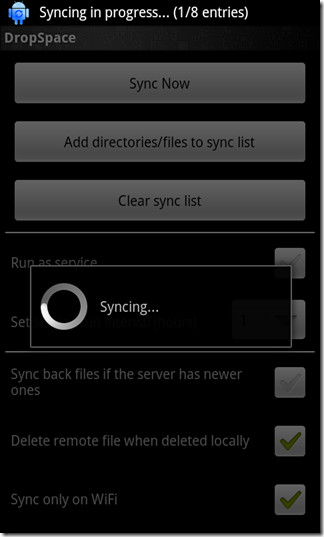
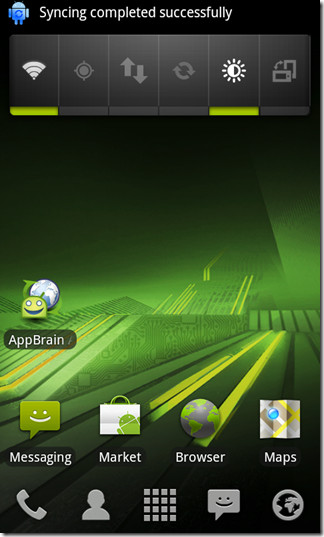
Καθώς μεταφορτώνονται τα αρχεία, αρχίζουν να εμφανίζονται στον απομακρυσμένο φάκελο Dropbox.
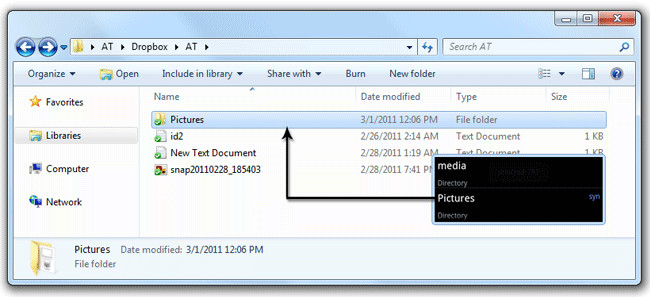
Μόλις ολοκληρωθεί η αρχική μεταφόρτωση, ξεκινήσαμε να ταιριάζουμε με αρχεία και στα δύο άκρα με διάφορους τρόπους για να καταλήξουμε στα ακόλουθα συμπεράσματα. Από αυτό το γράψιμο:
- Συγχρονισμός φακέλου ή αρχείου στην κάρτα SD σας μεΤο Dropbox για πρώτη φορά το ανεβάζει απλώς στον επιλεγμένο υποκατάλογο Dropbox. Όλα τα συμβάντα συγχρονισμού μετά από αυτό θα ελέγξουν για αλλαγές στην κάρτα SD σας και θα ενημερώσουν τα αρχεία που έχουν μεταφορτωθεί στο Dropbox ανάλογα.
- Έλεγχος της επιλογής Συγχρονίστε αρχεία προς τα πίσω αν ο διακομιστής έχει νεότερα θα επιτρέψει στην εφαρμογή να ελέγξει για ενημερωμένα αρχεία στο Dropbox και να κάνει αλλαγές στην κάρτα SD σας. Δηλαδή, αν εσείς να αντικαταστήσετε ένα συγχρονισμένο αρχείο στο Dropbox, θα ενημερώσει το ίδιο αρχείο στην κάρτα SD σας κατά τη διάρκεια του επόμενου (χειροκίνητου / κανονικού διαστήματος) συγχρονισμού.
- Η προσθήκη ενός αρχείου σε έναν συγχρονισμένο κατάλογο στην κάρτα SD θα ενημερώσει τον κατάλογο Dropbox κατά τον επόμενο συγχρονισμό.
- Ωστόσο, τα αρχεία που έχουν προστεθεί σε έναν συγχρονισμένο κατάλογο στο Dropbox δεν θα μεταφερθούν στην κάρτα SD σας.
- Εάν διαγράψετε ένα συγχρονισμένο αρχείο ή έναν κατάλογο από την κάρτα SD σας, θα διαγραφεί από το φάκελο απομακρυσμένου Dropbox, αν υπάρχει η επιλογή Διαγραφή απομακρυσμένου αρχείου όταν διαγράφεται τοπικά ελέγχεται.
- Η κατάργηση της λίστας συγχρονισμού απλά αποσυνδέει τη σύνδεση μεταξύ των αρχείων της κάρτας SD και των αντιγράφων Dropbox. Δεν διαγράφει τα απομακρυσμένα αντίγραφα.
- Επί του παρόντος, η εφαρμογή δεν σας επιτρέπει να αναιρέσετε συγχρονισμό ενός αρχείου κάθε φορά.
- Ο επαναλαμβανόμενος συγχρονισμός και ο συγχρονισμός εκκαθάρισης μπορούν να χρησιμοποιηθούν για τη δημιουργία πολλαπλών αντιγράφων ασφαλείας ενός αρχείου / καταλόγου στην κάρτα SD, σε διαφορετικούς υποκαταλόγους Dropbox με το ίδιο όνομα.
- Μπορείτε να ορίσετε το Dropspace για να τρέξετε ως υπηρεσία με χρονοδιάγραμμα ή να συγχρονίσετε χειροκίνητα τα αρχεία σας κάθε φορά που υπάρχει μια αλλαγή που θέλετε να κάνετε backup.
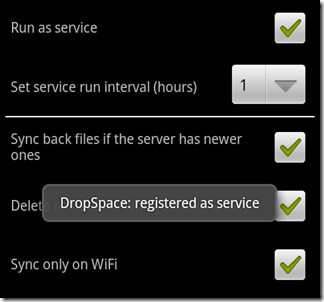
Επεξεργασία: Στις πρόσφατες ενημερώσεις της εφαρμογής, έχει ρυθμιστεί να υποστηρίζει συγχρονισμό του ριζικού καταλόγου της κάρτας SD. Επίσης, τώρα περιλαμβάνει ένα widget συγχρονισμού εναλλαγής συγχρονισμού που μπορείτε να τοποθετήσετε στην αρχική οθόνη.
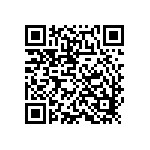
Υπάρχουν περισσότερα από λίγα σενάρια όπουαυτή η εφαρμογή μπορεί να αποδειχθεί βολική και αυτή τη στιγμή είναι πολύ κοντά καθώς θα φτάσετε σε μια εφαρμογή Dropbox Android all-in-one. Κάντε κλικ στον παρακάτω σύνδεσμο ή σαρώστε τον παρακάτω κωδικό QR για να βρείτε το DropSpace στο Android Market.
Κάντε λήψη του DropSpace












Σχόλια